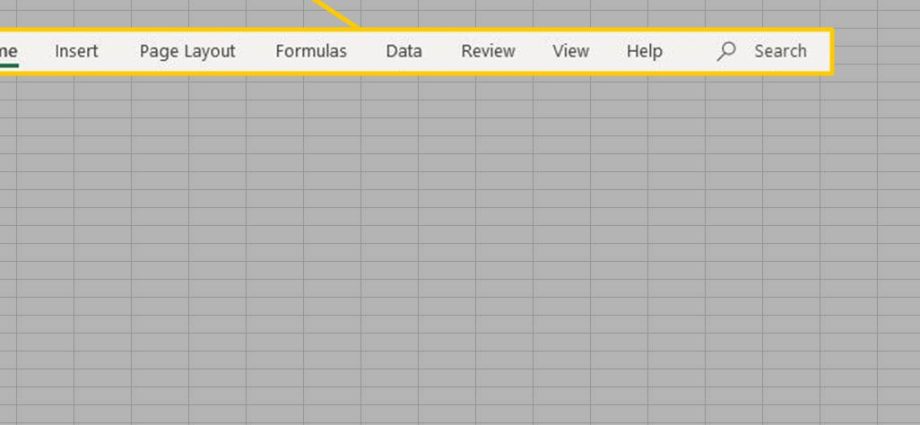Excel을 시작하면 프로그램이 탭을 로드합니다. 홈 (집) 리본에. 이 문서에서는 리본을 축소하고 사용자 지정하는 방법을 보여줍니다.
탭
리본에는 다음 탭이 포함되어 있습니다. 나사 (파일), 홈 (집), 삽입 (끼워 넣다), 페이지 레이아웃 (페이지 레이아웃), 방식 (방식), Data (데이터), 검토 (리뷰) 그리고 관측 (보다). 탭 홈 (홈)에는 Excel에서 가장 일반적으로 사용되는 명령이 포함되어 있습니다.
참고 : 탭 나사 Excel 2010의 (파일)은 Excel 2007의 Office 단추를 대체합니다.
리본 접기
리본을 축소하여 더 많은 화면 공간을 확보할 수 있습니다. 리본의 아무 곳이나 마우스 오른쪽 버튼으로 클릭한 다음 단추를 클릭합니다. 리본 최소화 (리본 접기) 또는 Ctrl + F1.
결과 :
리본 사용자 화
Excel 2010에서는 고유한 탭을 만들고 여기에 명령을 추가할 수 있습니다. Excel을 처음 사용하는 경우 이 단계를 건너뜁니다.
- 리본의 아무 곳이나 마우스 오른쪽 버튼으로 클릭한 다음 리본 사용자 지정 (리본 설정).
- 버튼을 클릭 새 탭 (만들기 탭).
- 필요한 명령을 추가하십시오.
- 탭과 그룹의 이름을 바꿉니다.
참고 : 기존 탭에 새 그룹을 추가할 수도 있습니다. 탭을 숨기려면 해당 확인란의 선택을 취소합니다. 고르다 다시 쓰기 (리셋) > 모든 사용자 정의 재설정 (모든 설정 재설정) 리본 및 빠른 실행 도구 모음에 대한 모든 사용자 기본 설정을 제거합니다.
결과 :